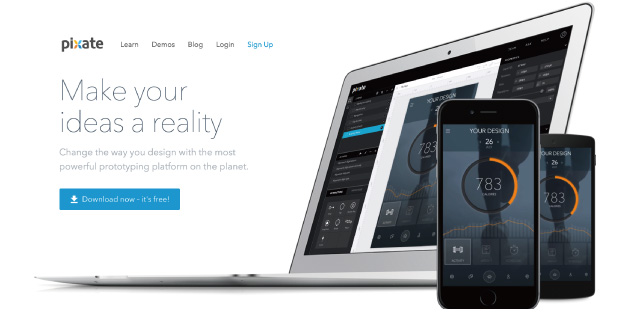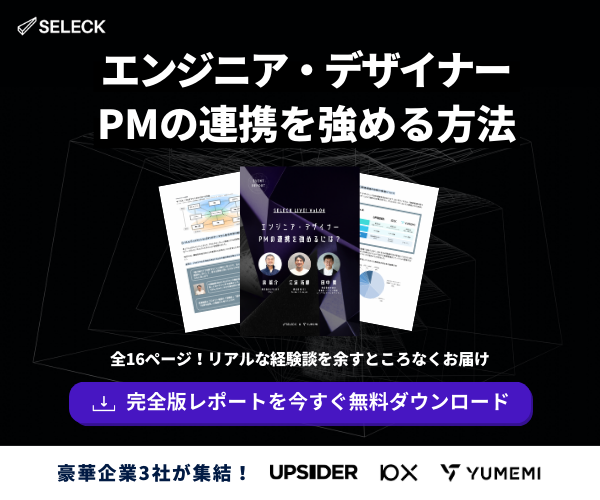- コラボレーター
- SELECK編集部
- 舟迫 鈴
「ミーティングあるある」もSlack上で解決!会議ストレスを減らす「Meetingbot」を紹介

ムダな会議やミーティングが、ストレスの元になっていませんか?
SELECKでは以前から、ビジネス向けチャットツールSlack上で業務を効率化する方法を紹介してきました。
そこで今回は、Slackを使ってミーティングの準備におけるムダを減らせるbot、その名も「Meetingbot」を紹介します!
▼実際にMeetingbotを使うと、こんな感じです。
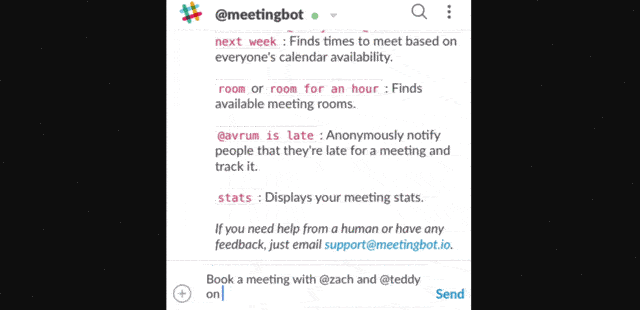
ほぼワンクリックで導入できて、無料、なのにけっこう使えるので、ぜひ使ってみてください。
個人的には「ちゃんとbotだった」というのが特に感動ポイントでした。
【目次】
- ミーティングに関するあらゆる「調整」をしてくれるbot「Meetingbot」
- Meetingbotを使って、Slack上で同僚とのミーティングを設定しよう
- 部屋がない、遅刻する人がいる…「ミーティングあるある」も解決
- 空き時間をまとめてブロック!意外と使える、細かい機能も充実
- おまけ:ミーティング本番を効率化するSlackのbot【2選】
ミーティングに関するあらゆる「調整」をしてくれるbot「Meetingbot」
Meetingbotは、Googleカレンダー、Office365、Exchangeと連携させることで、ミーティングに関する雑務をあなたの代わりに実行してくれるbotです。
Slack上ですべての動作を完結させることができるのですが、できることを簡単に紹介すると、
- 自分と同僚のカレンダーの空き時間から、ミーティング可能な時間を見つける
- ミーティングを設定して、同僚に通知できる
- ミーティングのための設備(部屋)を予約できる
- 「今」空いている部屋を見つけて、押さえられる
- ミーティングに遅刻している人に、匿名で通知を送れる
- 遅刻の記録をレコードし、遅刻しやすい人を明らかにする
- 自分の明日のスケジュールなどを確認し、空き時間をまとめてブロックできる
- (ミーティングに使った時間を集計できる機能もあるけど…後述)
こんな感じです。
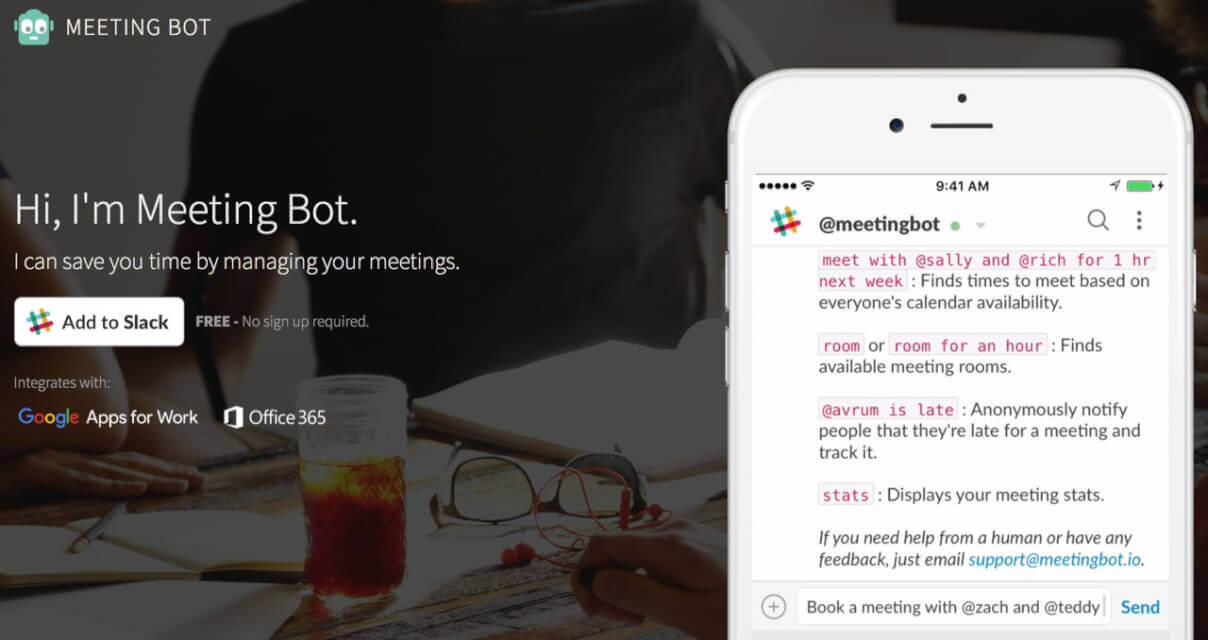
Meetingbotを使って、Slack上で同僚とのミーティングを設定しよう
SlackとMeetingbotを同期したら、早速、話しかけましょう。
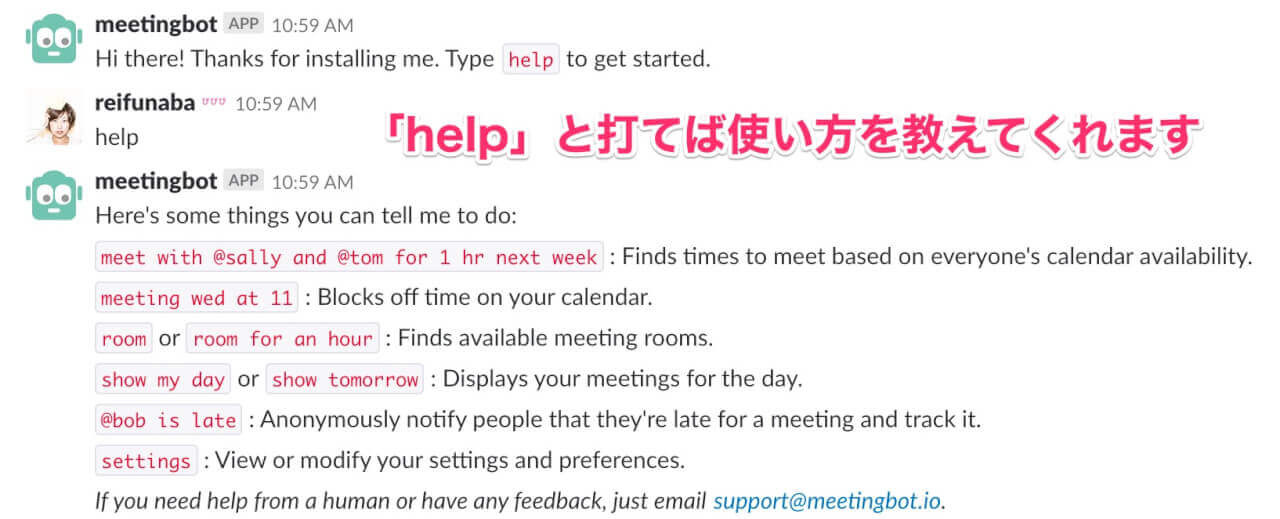
ミーティングを設定するには、botとのダイレクトメッセージに直接「meet with [MTGしたい人へのメンション]」を打ち込みます。
▼ここでは1人とやっていますが、複数人でももちろん可能です。
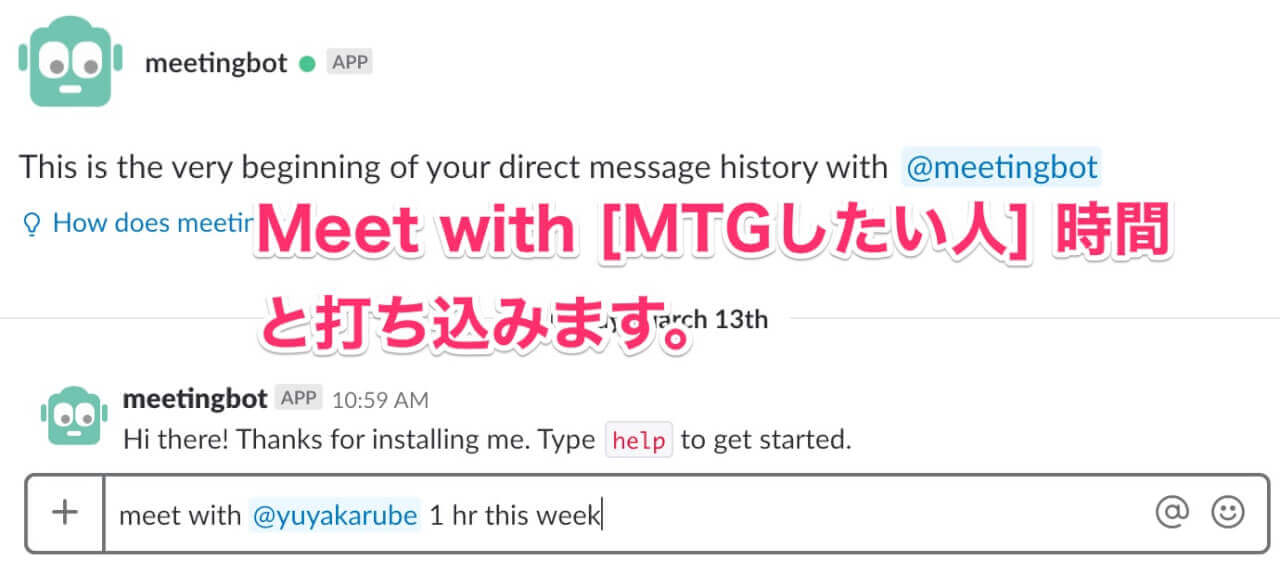
すると、初回は「カレンダーと同期してください」と言われますので、同期をかけます。
※今回はGoogleカレンダーと同期しています。
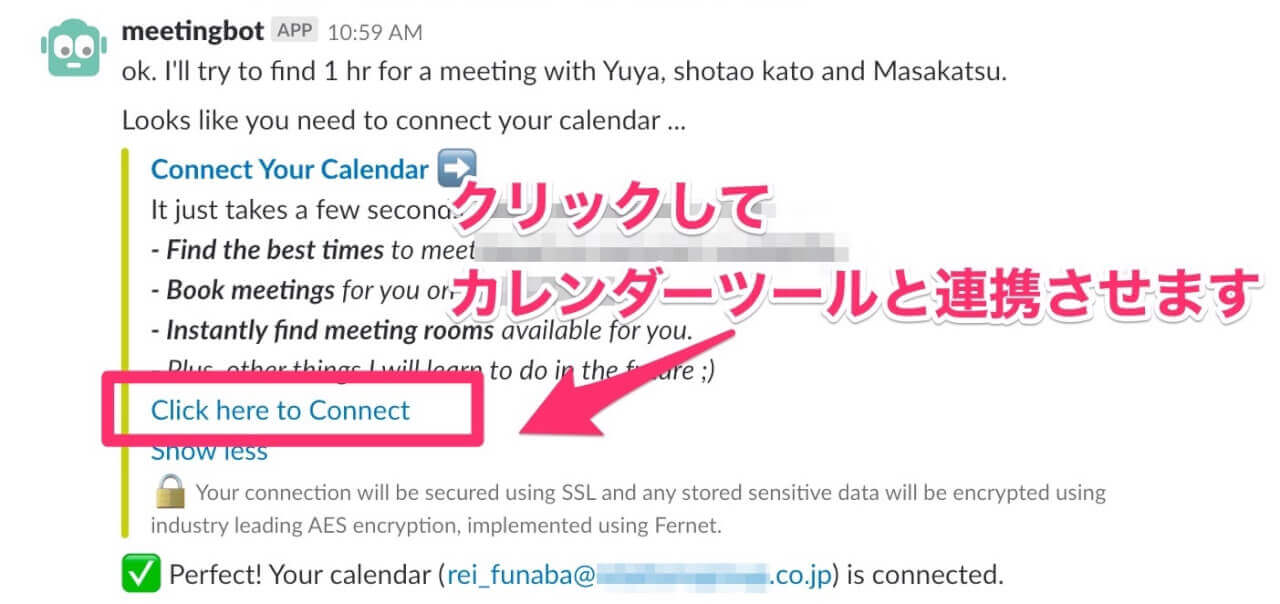
同期すると、Googleカレンダーを共有している相手と、日程調整ができるようになり、指定した相手と自分の空いている時間を提案してくれます。
▼参加メンバーの空き時間を見て、提案してくれます
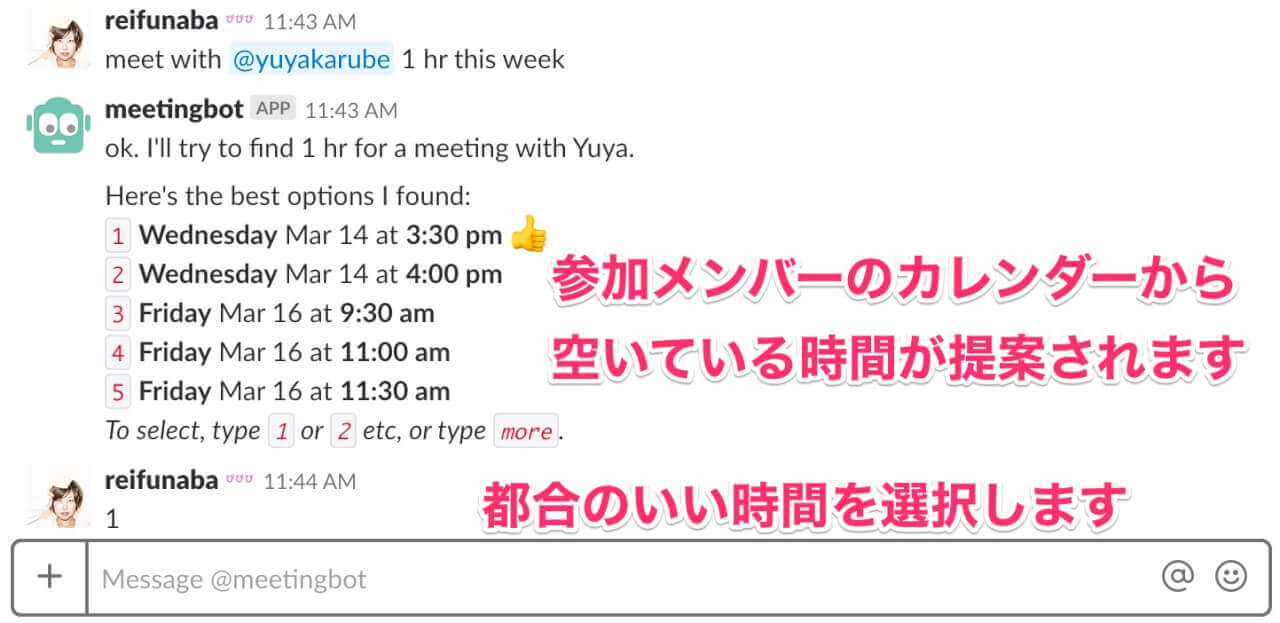
時間を設定したら、ミーティングのテーマを入力しましょう。
▼ミーティングのお題を設定

設定されましたー!Googleカレンダーで会議室の管理を行っていれば、場所も空いているところが自動で予約されています。
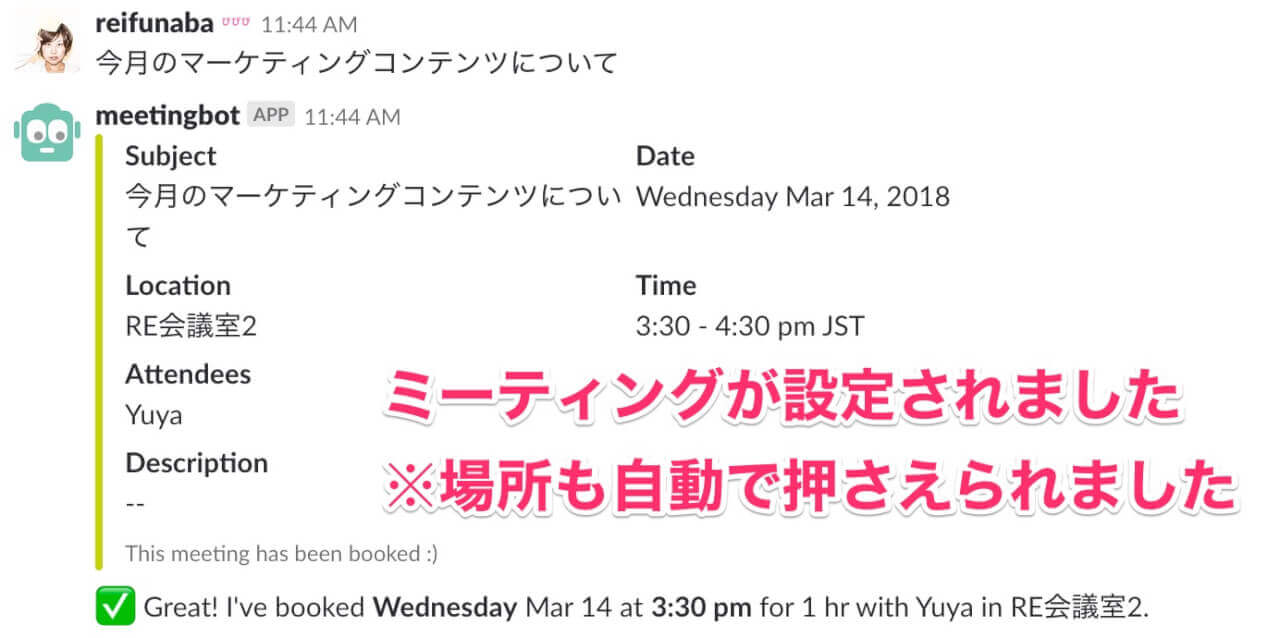
また、各ミーティングは詳細も設定可能です。
▼細かい設定は手動で変更できます
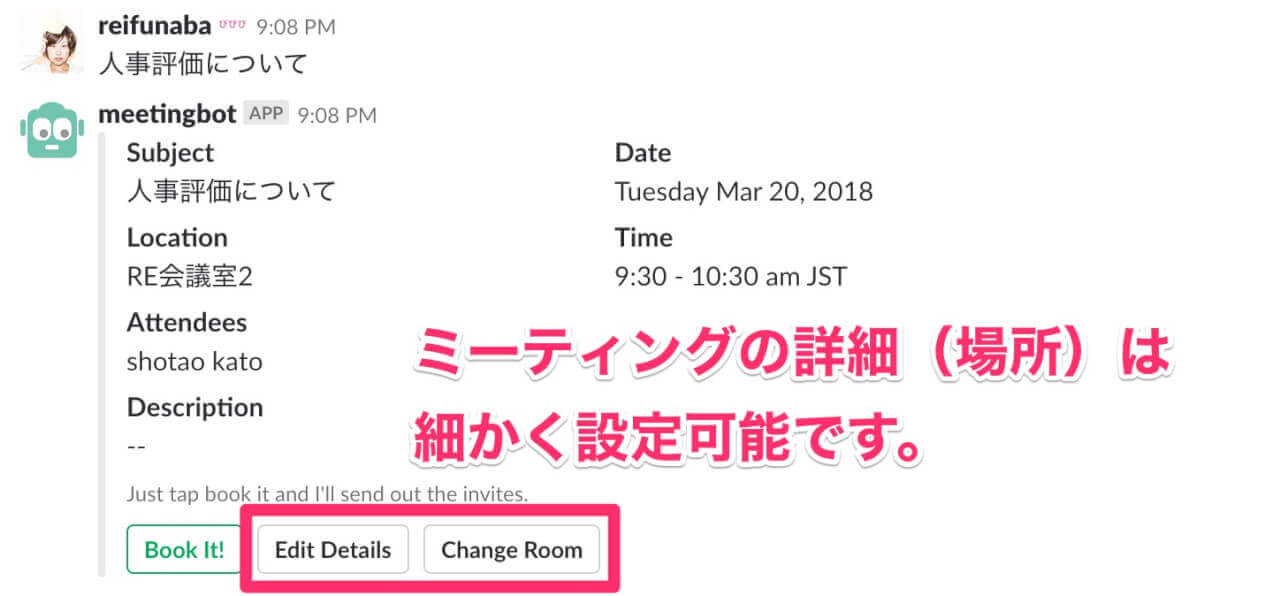
さらに「setting」と入力すれば、自分がミーティングできる時間帯(定時を入力するのが良いかと思います)や、好きな会議室をデフォルトで設定することができます。
▼変な時間にミーティングが入らないように、定時はきちんと登録しましょう
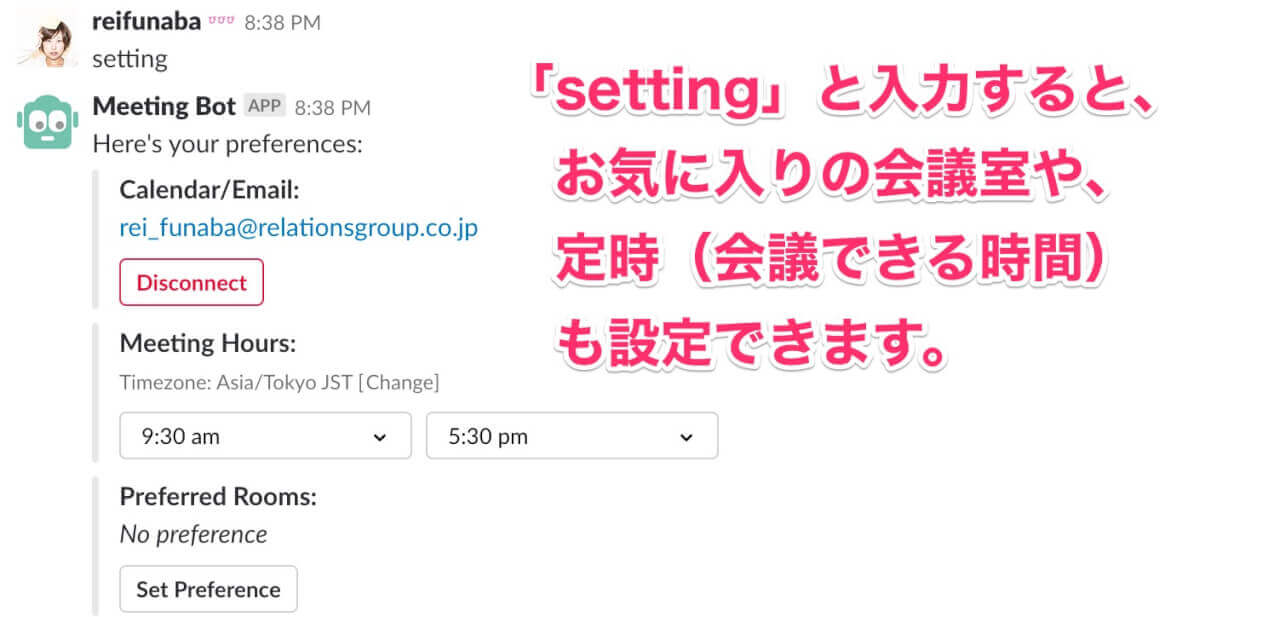
部屋がない、遅刻する人がいる…「ミーティングあるある」も解決
また、ミーティングの場所を押さえるのを忘れてしまうことってありますよね。そういう時はMeetingbotに「need a room」と話しかけましょう。
▼すぐに会議室を押さえてくれました!
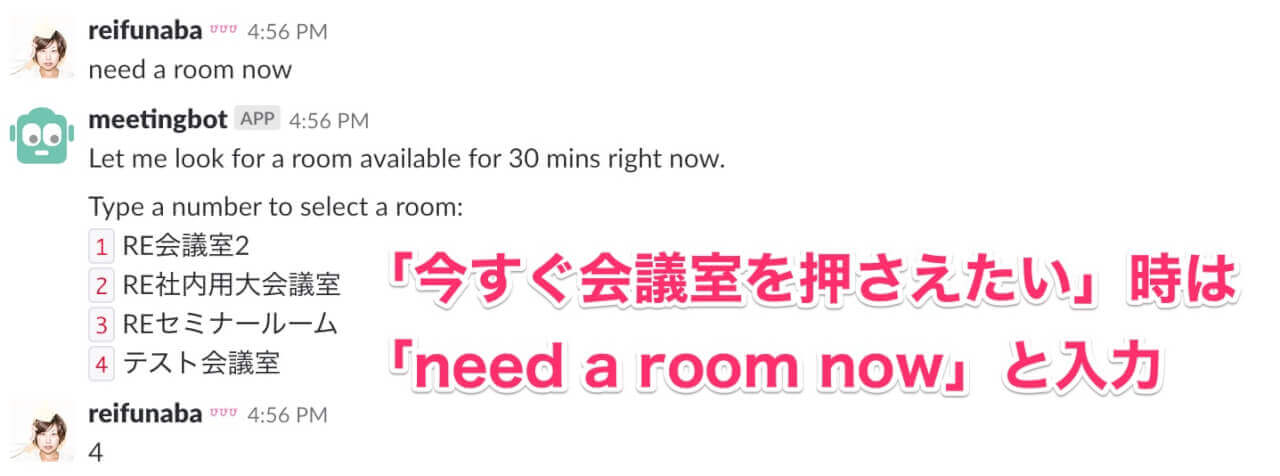
さらに、これもミーティングあるあるだと思うのですが、いつも遅刻してくる人っていますよね。
毎回呼び出すのも面倒ですし、呼び出す側としてもあまり良い気持ちがしないものです。
そこでMeetingbotを使えば、匿名で、「ミーティング始まってるよ!あなた遅刻だよ!」というメッセージをSlack上で送れます!
「[遅刻している人へのメンション] is late」を打ち込むと…
▼ミーティングに遅れていることを伝えてくれるそうです!
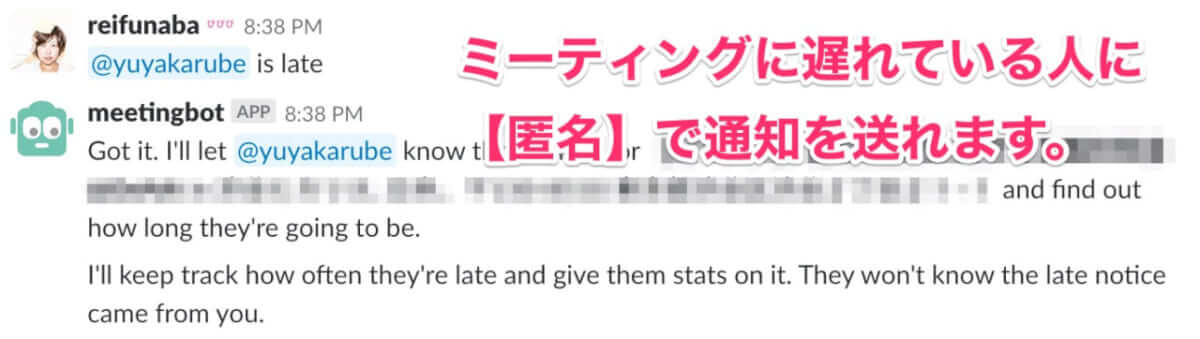
▼遅刻している人にMeetingbotがメッセージを送ってくれました!
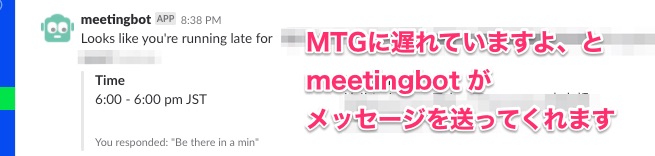
このように、ミーティングに関する小さなストレスを軽減してくれるのは嬉しいですね。
空き時間をまとめてブロック!意外と使える、細かい機能も充実
Meetingbotには他にも、使える機能が色々とありますので、一部紹介します。
例えば、「明日はけっこう作業を進めたいから、空き時間はまとめてブロックしてしまいたい…」日ってありますよね。
そんな時は、まず「show tomorrow」と入力します。「show + [日付]」で、あなたの予定を教えてくれるコマンドです。
▼明日の予定の中で、「FREE(空き時間)」になっている場所がわかります
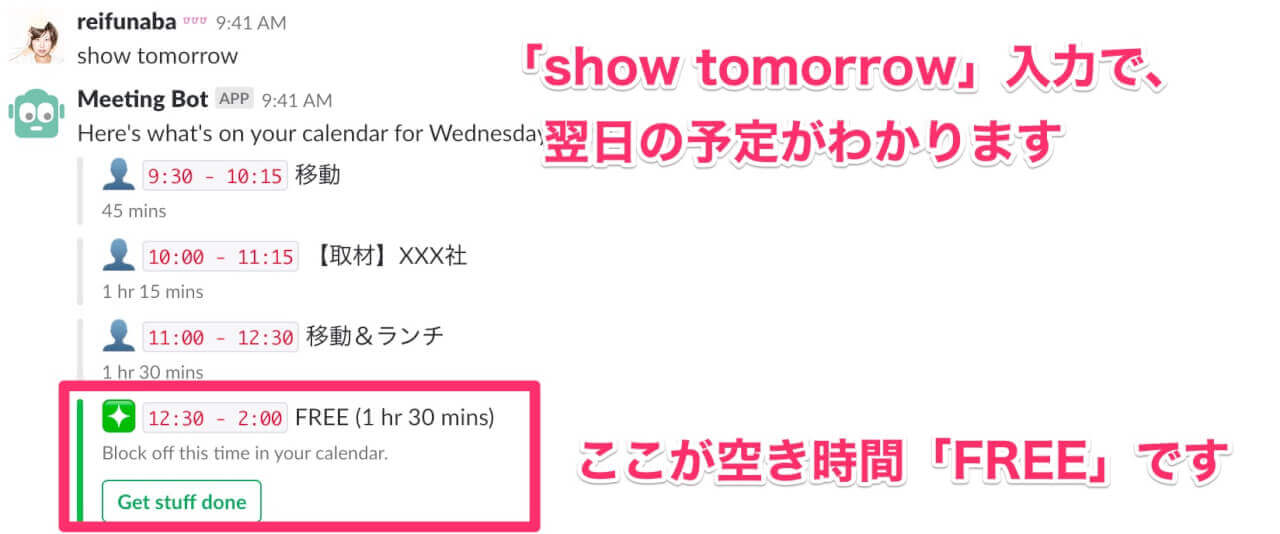
そこで緑の「Get stuff done」というボタンを押すと、FREEになっていた時間がまとめてブロックされます。
▼FREEになっていた時間がブロックされた。
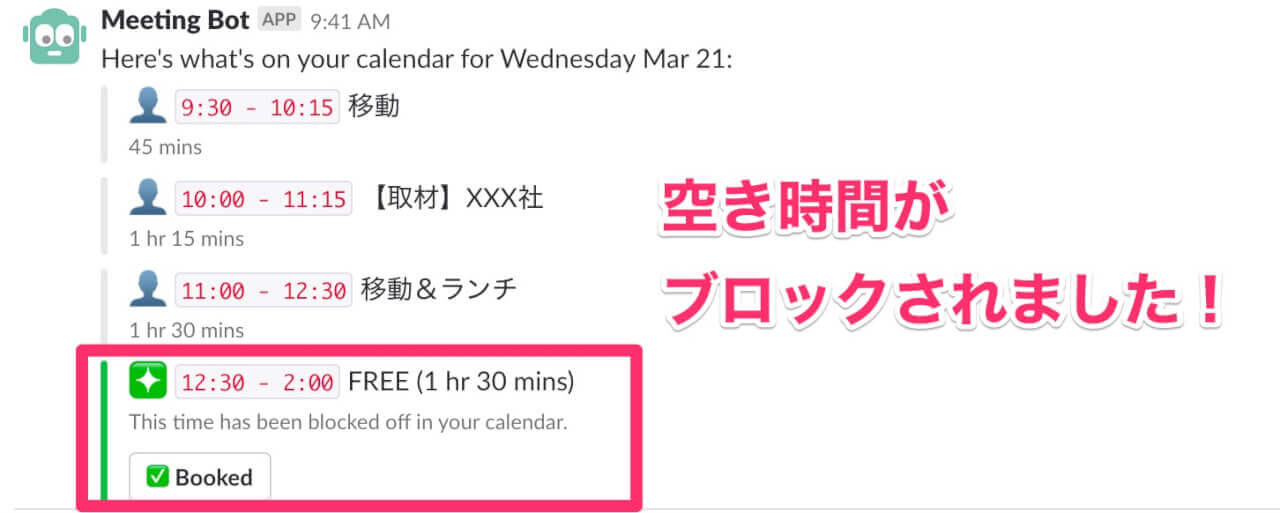
これは地味にうれしいですね。
また、自分がどのくらいの時間をミーティングに費やしているのか? ということが集計される機能もあります。
(ただこの機能、現状ですと「Get stuff done」以外の全ての時間を集計してしまっているようなので、アップデートに期待ですね…。)
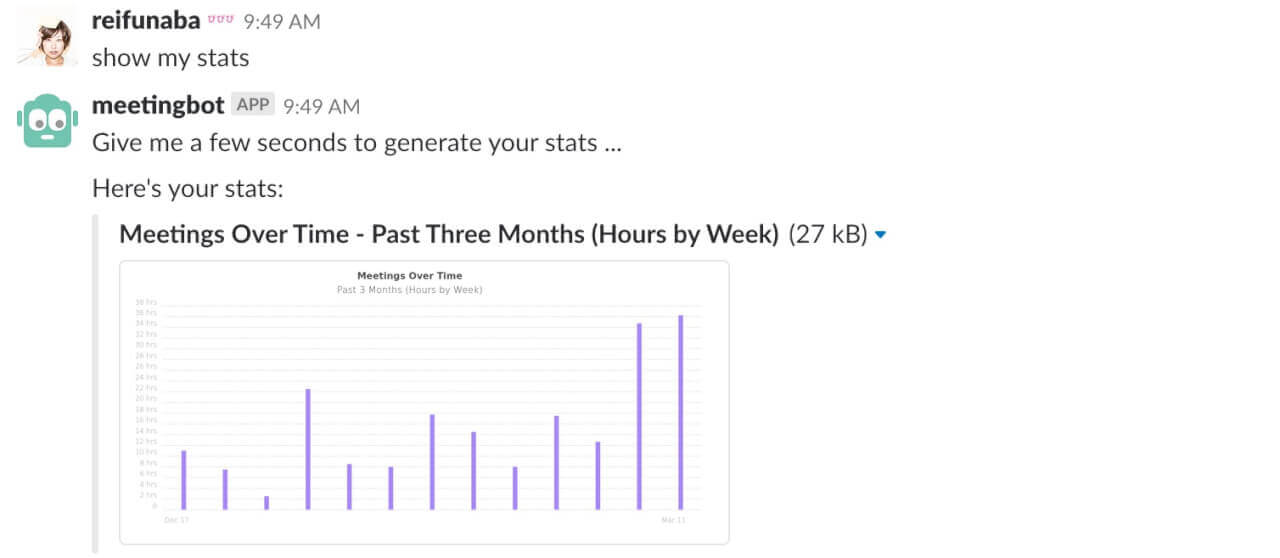
このように、Meetingbotはミーティングに関する「ムダな仕事」を効率化してくれるシンプルなツールです。
無料で簡単に使えますし、英語ですが難しい単語もありませんので、ぜひ使ってみてはいかがでしょうか。
おまけ:ミーティング本番を効率化するSlackのbot【2選】
ここまで紹介したMeetingbotは、主にミーティングの「前」にある細かい仕事を効率化するbotでした。
ですが同時に、ミーティングそのものを効率的にすることも大切ですよね。
そこでおまけコンテンツとしまして、Slackのbotの中でミーティング効率化に役立つものを紹介します。
①簡単なミーティングをSlack上でラクラク行える「Geekbot」
Geekbotは、あらかじめ設定した質問に対して回答することで、Slack上で簡単にミーティングができるbotです。
主催者がアジェンダを事前に入力しておくと…
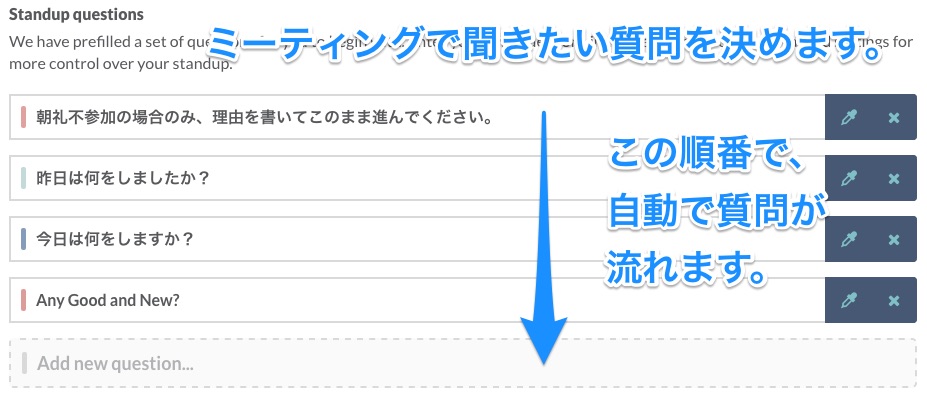
参加者はSlack上であらかじめその質問に回答しておくことができます。
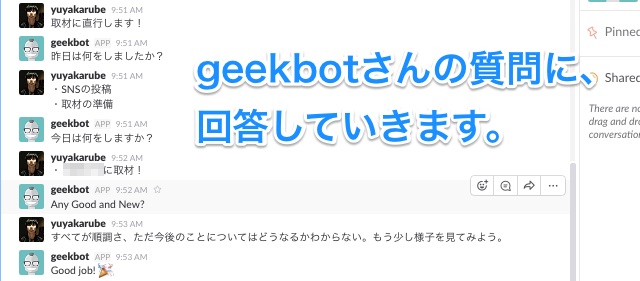
すると、ミーティングを設定したチャンネルにこのように表示されます。
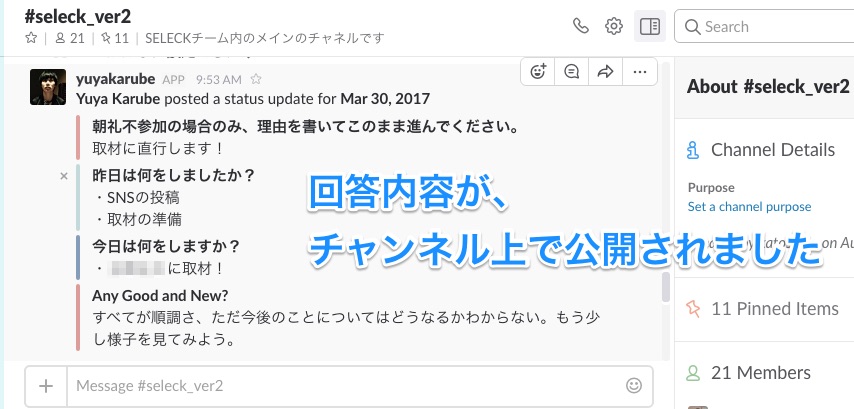
対象メンバーや繰り返し予定の設定も簡単ですので、定例ミーティングなどでは活用できるかと思います。
②Slack上で簡単に記名式のアンケートがとれる「Simple Poll」
Simple Pollを使うと、Slack上で簡単にアンケートを作成・集計できます。類似ツールとして、「Polly」というものもあります。
Simple Pollを使ってアンケートをとるのはとても簡単です。「/poll “質問内容” “回答の選択肢①” “回答の選択肢②” …」と入力します。
例えばシンプルな「はい・いいえ」で答えられる質問の場合は、こんな感じです。
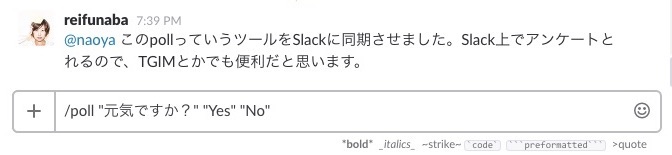
回答者は、ボタンひとつで質問に答えることができます。
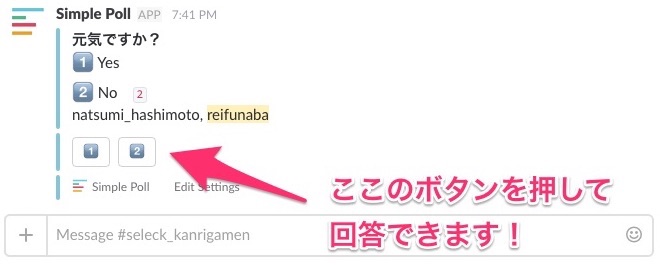
質問を作るのも、回答するのも、すべてSlack上でできてしまうので、簡単なアンケートをとりたい時には便利です。日程調整にも使えますね。
こうしたツールも併せて使うことで、よりムダなミーティングを削減できると思いますので、ぜひ試してみてください。
紹介した2つのbotの詳細はこちらの記事をどうぞ。
最後に…ITツール好きのあなたへ
当媒体SELECKでは、これまで500社以上の課題解決の事例を発信してきました。
その取材を通して、目標を達成し続けるチームは「振り返りからの改善が習慣化している」という傾向を発見しました。
そこで「振り返りからの改善」をbotがサポートする「Wistant(ウィスタント)」というツールを開発しました。
「目標達成するチーム」を作りたいとお考えの経営者・マネージャーの方は、ぜひ、チェックしてみてください。